首页 > 电脑教程
大神教您win10系统更改操作中心快速操作按钮排列位置的修复教程
2021-12-08 07:40:58 电脑教程
今天教大家一招关于win10系统更改操作中心快速操作按钮排列位置的操作方法,近日一些用户反映win10系统更改操作中心快速操作按钮排列位置这样一个现象,当我们遇到win10系统更改操作中心快速操作按钮排列位置这种情况该怎么办呢?我们可以1、按下“Win+I”组合键打开设置,也可以点击“操作中心”—“所有设置”; 2、在“Windows 设置”界面点击“系统”按钮;下面跟随小编脚步看看win10系统更改操作中心快速操作按钮排列位置详细的设置方法:
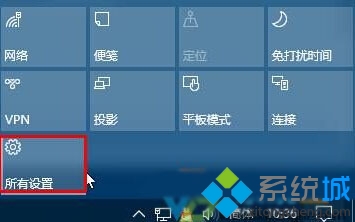
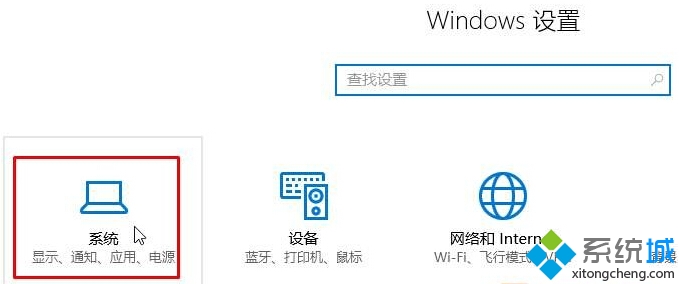
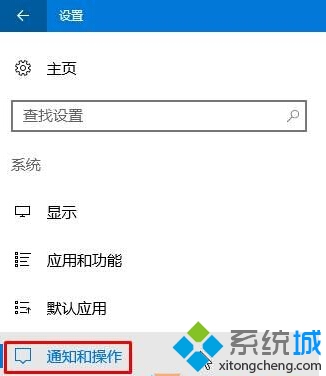
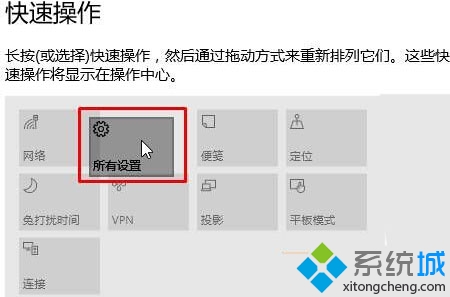

1、按下“Win+I”组合键打开设置,也可以点击“操作中心”—“所有设置”;
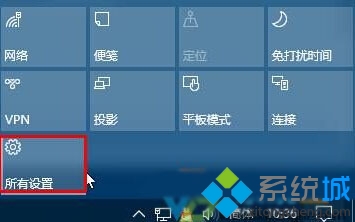
2、在“Windows 设置”界面点击“系统”按钮;
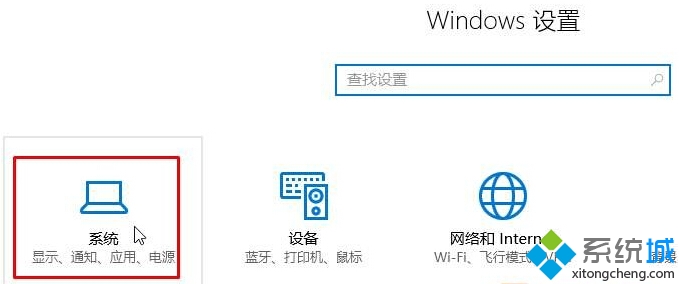
3、在左侧点击“通知和操作”;
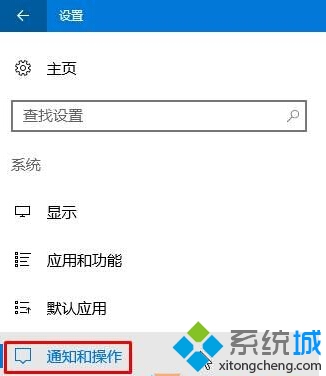
4、在右侧“快速操作”下方,在某个图标上使用鼠标左键按住,通过移动即可修改快速操作的排列位置。
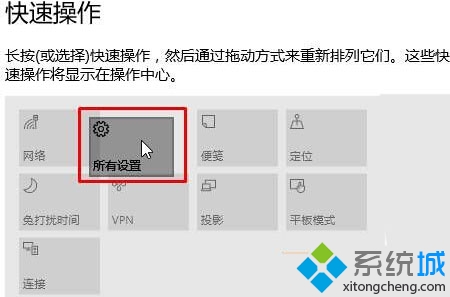
5、修改之后,我们点开操作中心,里面图标的排列位置就改变了!

以上就是小编分享的win10系统更改操作中心快速操作按钮排列位置的操作方法还有不会的朋友可以按照上面的步骤来解决,相信可以帮助到大家。
相关教程推荐
- 2021-11-11 win7能再还原到win10吗,win10变成win7怎么还原
- 2021-09-30 win7怎么调整屏幕亮度,win7怎么调整屏幕亮度电脑
- 2021-11-26 win7笔记本如何开热点,win7电脑热点怎么开
- 2021-11-25 360如何重装系统win7,360如何重装系统能将32改成
- 2021-11-12 win7未能显示安全选项,win7没有安全模式选项
- 2021-11-19 联想天逸5060装win7,联想天逸310装win7
- 2021-07-25 win7无法禁用触摸板,win7关闭触摸板没有禁用选项
- 2021-07-25 win7卡在欢迎界面转圈,win7欢迎界面一直转圈
- 2021-11-12 gta5一直在载入中win7,win7玩不了gta5
- 2021-09-16 win7一直卡在还原更改,win7一直卡在还原更改怎么
热门教程